วิธีใช้ Push to Talk บน Discord
เผยแพร่แล้ว: 2022-01-06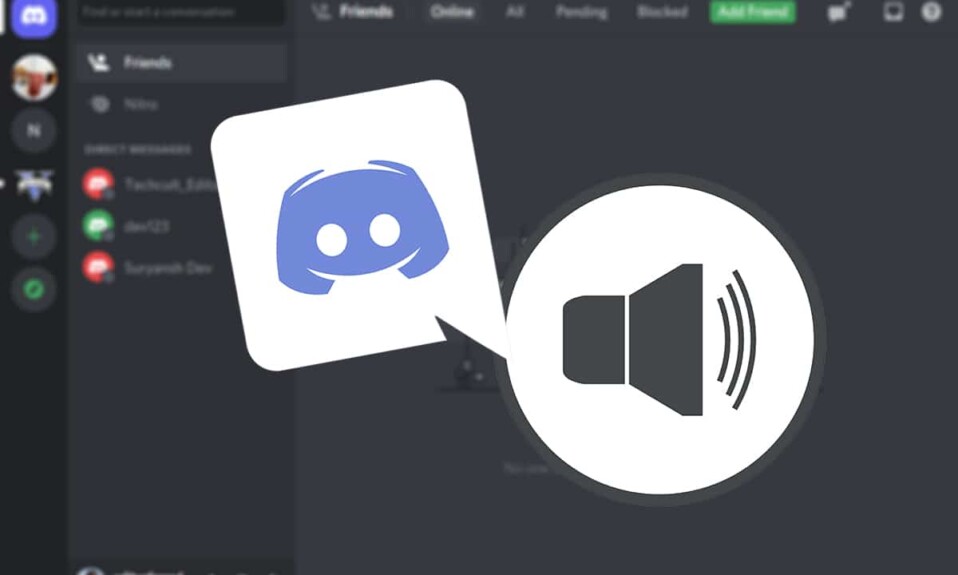
หากคุณเคยเล่นเกมแบบผู้เล่นหลายคนบน Discord กับเพื่อน ๆ คุณจะรู้ว่าสิ่งต่างๆ ที่ควบคุมไม่ได้นั้นรวดเร็วเพียงใด ชุดหูฟังบางตัวดึงเสียงรบกวนเบื้องหลัง ทำให้การสื่อสารสำหรับทีมทำได้ยาก สิ่งนี้ยังเกิดขึ้นเมื่อผู้คนใช้ไมโครโฟนภายนอกหรือภายใน หากคุณเปิดไมโครโฟนไว้ตลอดเวลา เสียงพื้นหลังจะกลบเพื่อนของคุณ ฟังก์ชัน Discord Push to Talk จะปิดเสียงไมโครโฟนทันทีเพื่อลดเสียงรบกวนรอบข้าง เราขอนำเสนอคำแนะนำที่เป็นประโยชน์ ซึ่งจะสอนวิธีใช้ push-to-talk บน Discord บนพีซีที่ใช้ Windows
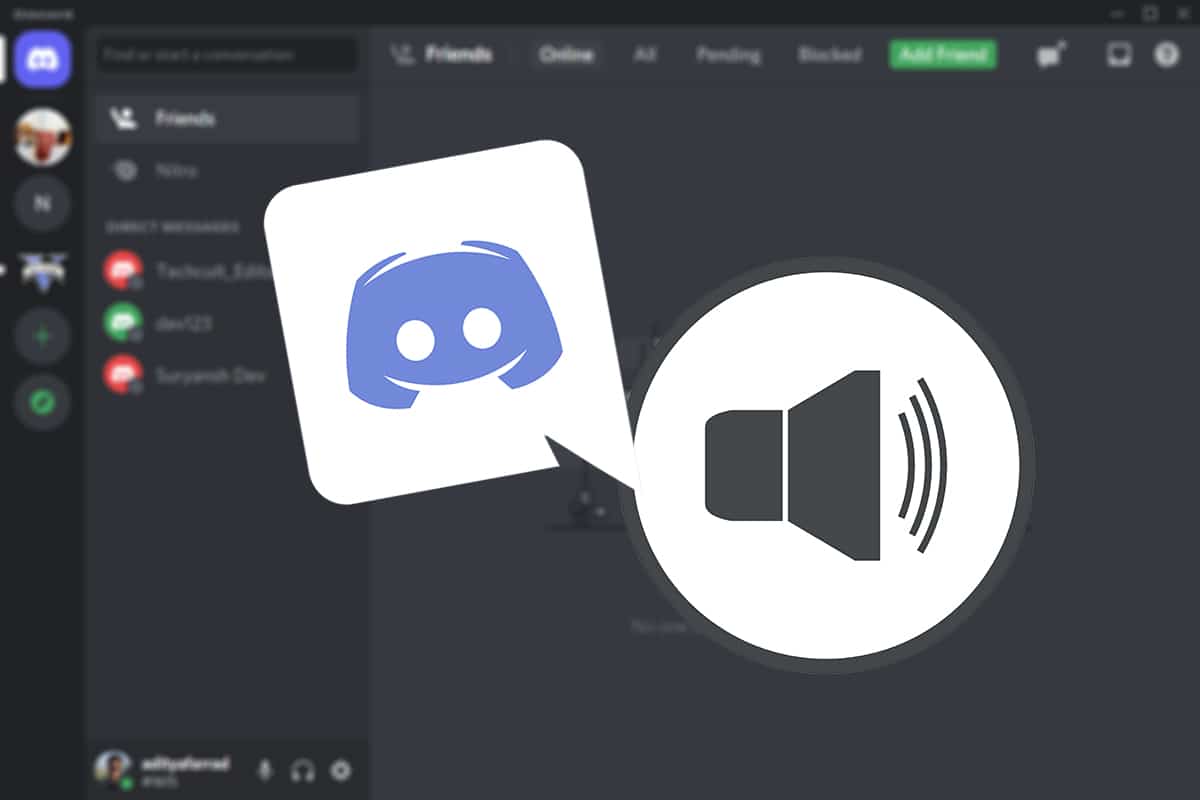
สารบัญ
- วิธีใช้ Push to Talk บน Discord บน Windows 10
- Push to Talk คืออะไร?
- มันทำงานอย่างไร?
- วิธีเปิดใช้งานหรือปิดใช้งาน Push to Talk
- วิธีกำหนดค่า Push to Talk
- เคล็ดลับแบบมือโปร: วิธีดูการผูกคีย์
วิธีใช้ Push to Talk บน Discord บน Windows 10
Discord เป็นแพลตฟอร์ม VoIP การส่งข้อความโต้ตอบแบบทันทีและการกระจายดิจิทัลที่โดดเด่นซึ่งเปิดตัวครั้งแรกในปี 2558 เพื่ออำนวยความสะดวกในการสื่อสารระหว่างนักเล่นเกม ต่อไปนี้เป็นคุณสมบัติเด่นบางประการ:
- แต่ละชุมชนเรียกว่า เซิร์ฟเวอร์ และได้รับการออกแบบมาเพื่อให้ผู้ใช้สามารถส่งข้อความถึงกันได้
- ช่อง ข้อความและเสียงมีมากมายบนเซิร์ฟเวอร์
- สมาชิก อาจแชร์วิดีโอ ภาพถ่าย ลิงก์อินเทอร์เน็ต และเพลง
- การเริ่มต้นเซิร์ฟเวอร์และเข้าร่วมกับผู้อื่นนั้น ฟรีอย่างสมบูรณ์
- แม้ว่าการแชทเป็นกลุ่มจะใช้งานง่าย แต่คุณยังสามารถ จัดระเบียบ ช่องต่างๆ และสร้างคำสั่งข้อความได้อีกด้วย
แม้ว่าเซิร์ฟเวอร์ยอดนิยมของ Discord ส่วนใหญ่จะใช้สำหรับวิดีโอเกม แต่ซอฟต์แวร์นี้กำลังรวบรวมกลุ่มเพื่อนและผู้ที่มีความคิดเหมือนๆ กันจากทั่วทุกมุมโลกผ่านช่องทางการสื่อสารสาธารณะและส่วนตัว สิ่งนี้มีประโยชน์มากในขณะที่เล่นเกมแบบผู้เล่นหลายคนทางอินเทอร์เน็ตหรือพูดคุยกับเพื่อนที่อยู่ห่างไกล ให้เราเรียนรู้ว่าอะไรคือ push to talk และ push to talk ทำงานอย่างไร
Push to Talk คืออะไร?
Push-to-talk หรือ PTT เป็นบริการวิทยุแบบสองทางที่ให้ผู้ใช้สื่อสารได้ง่ายๆ เพียงกดปุ่ม ใช้สำหรับส่งและรับ เสียงผ่านเครือข่ายและอุปกรณ์ ต่างๆ อุปกรณ์ที่รองรับ ปตท. ได้แก่ วิทยุสองทาง วิทยุสื่อสาร และโทรศัพท์มือถือ เมื่อเร็วๆ นี้ การสื่อสารของ PTT มีความก้าวหน้าจากการจำกัดวิทยุและโทรศัพท์มือถือเพื่อรวมเข้ากับสมาร์ทโฟนและเดสก์ท็อปพีซี ทำให้สามารถใช้งาน ข้ามแพลตฟอร์ม ได้ ฟังก์ชัน Push to Talk ใน Discord สามารถช่วยให้คุณหลีกเลี่ยงปัญหานี้ได้ทั้งหมด
มันทำงานอย่างไร?
เมื่อเปิดใช้งาน Push to Talk Discord จะ ปิดเสียงไมโครโฟนของคุณโดยอัตโนมัติ จนกว่าคุณจะกดปุ่มที่กำหนดไว้ล่วงหน้าแล้วพูด นี่คือการทำงานของ push to talk บน Discord
หมายเหตุ : เวอร์ชันเว็บ PTT ถูกจำกัดอย่างมีนัยสำคัญ จะใช้งานได้ก็ต่อเมื่อคุณเปิดแท็บเบราว์เซอร์ Discord ไว้ เราขอแนะนำให้ใช้ Discord เวอร์ชันเดสก์ท็อปหากคุณต้องการประสบการณ์ที่ง่ายขึ้น
ในบทความนี้ เราจะมาเรียนรู้การใช้ Push to Talk บน Discord เราจะดำเนินการทีละขั้นตอนเพื่อเปิดใช้งาน ปิดใช้งาน และปรับแต่งการแชทใน Discord
วิธีเปิดใช้งานหรือปิดใช้งาน Push to Talk
คำแนะนำนี้เข้ากันได้กับ Discord บนเว็บ เช่นเดียวกับใน Windows, Mac OS X และ Linux เราจะเริ่มต้นด้วยการเปิดใช้งานฟังก์ชันการทำงาน จากนั้นดำเนินการกำหนดค่าทั้งระบบ
หมายเหตุ: เพื่อประสบการณ์ที่ราบรื่นในการเปิดใช้งานและปรับแต่งตัวเลือก PTT เราขอแนะนำให้อัปเกรดซอฟต์แวร์เป็น เวอร์ชันล่าสุด ไม่ว่าคุณจะใช้ Discord เวอร์ชันใดก็ตาม คุณต้องตรวจสอบก่อนว่าคุณ เข้าสู่ระบบอย่างถูกต้อง
นี่คือวิธีเปิดใช้งาน Discord PTT:
1. กดปุ่ม Windows + Q พร้อมกันเพื่อเปิดแถบ ค้นหาของ Windows
2. พิมพ์ Discord แล้วคลิก Open ในบานหน้าต่างด้านขวา
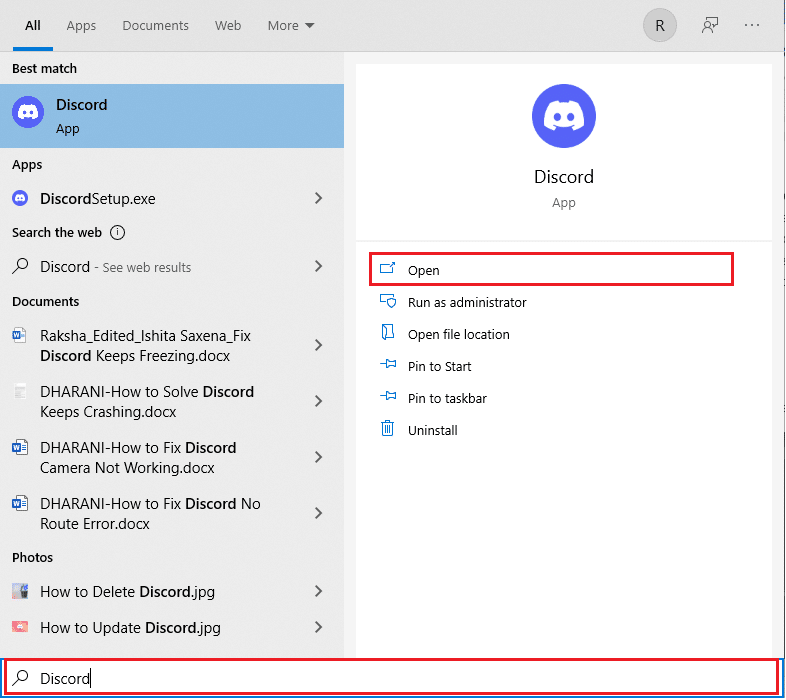
3. คลิก สัญลักษณ์รูปเฟือง ที่ด้านล่างบนบานหน้าต่างด้านซ้ายเพื่อเปิด การตั้งค่า ดังที่แสดง
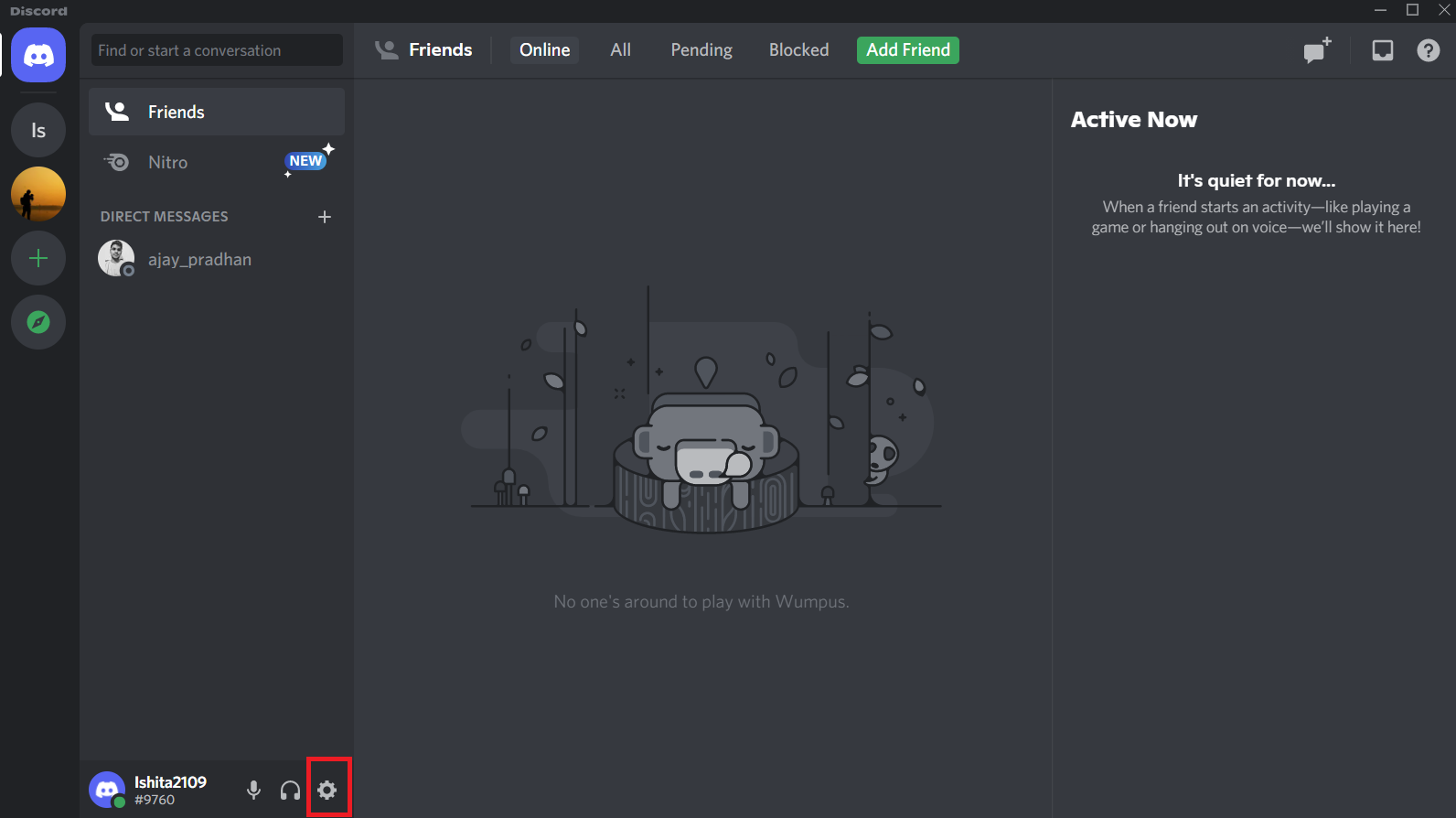
4. ใต้ส่วนการ ตั้งค่าแอ ปในบานหน้าต่างด้านซ้าย ให้คลิกแท็บ เสียงและวิดีโอ
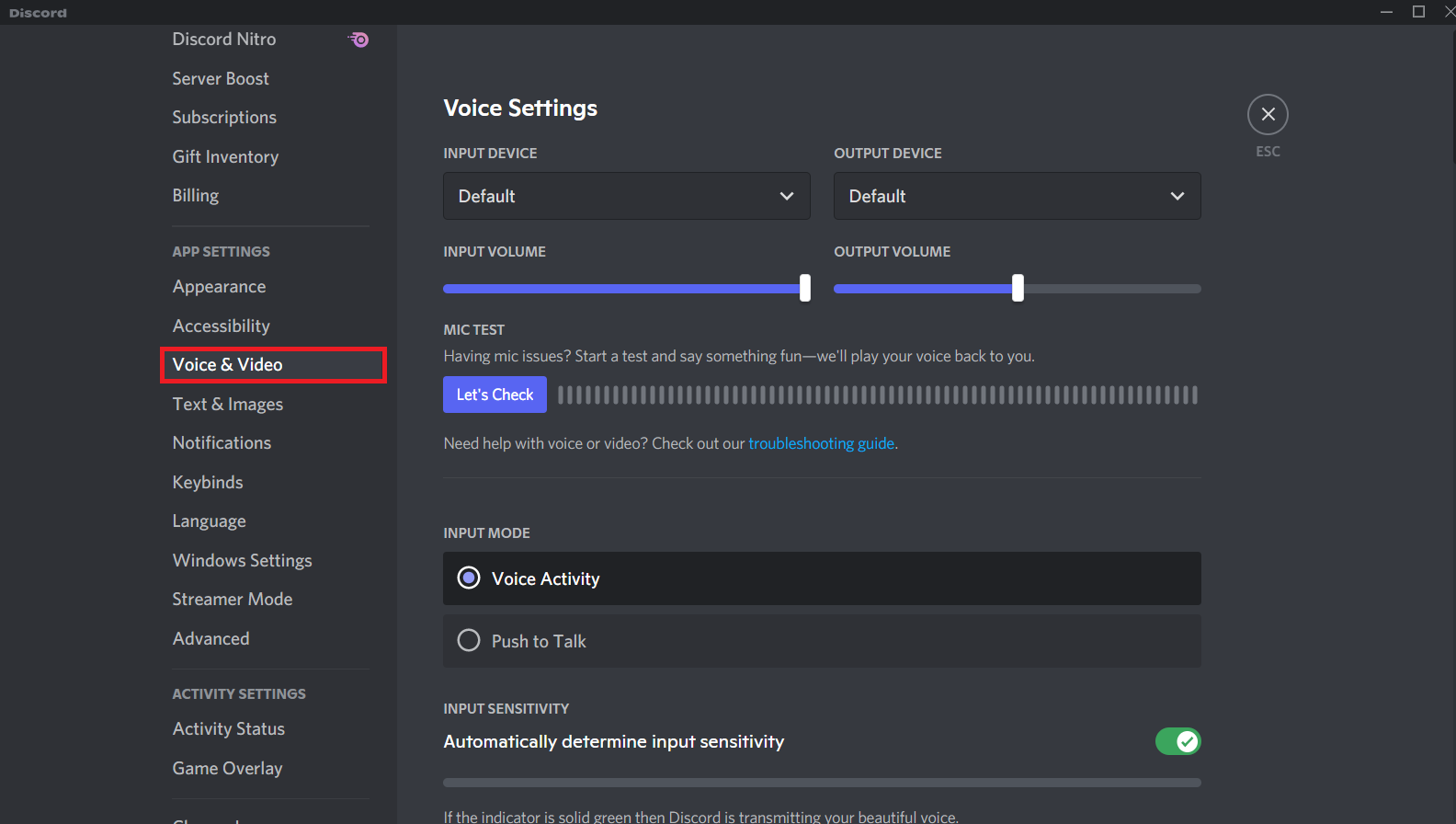
5. จากนั้น คลิกที่ตัวเลือก Push to Talk จากเมนู INPUT MODE
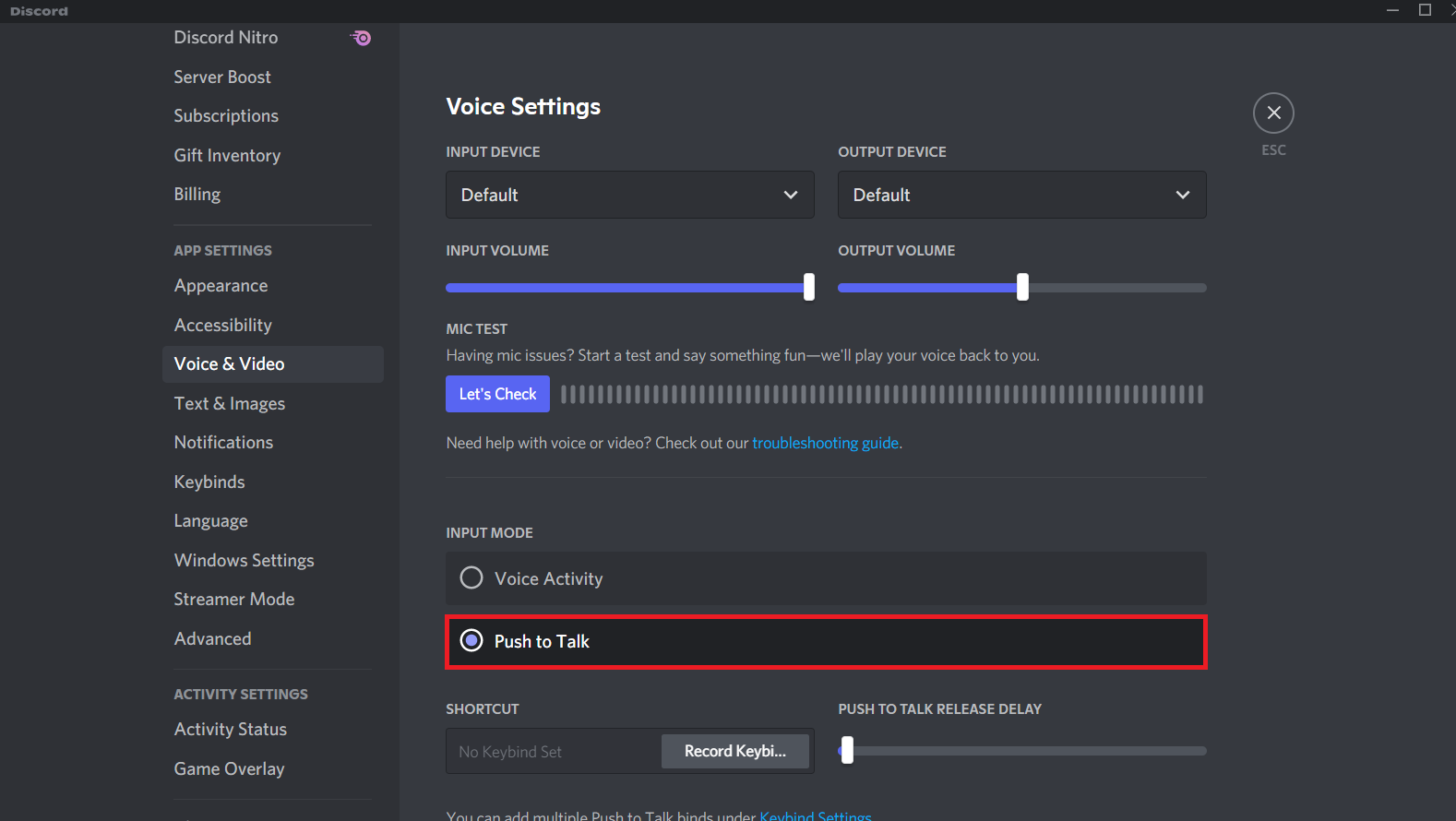
ตัวเลือก Push to Talk อื่นๆ ที่เกี่ยวข้องอาจปรากฏขึ้น อย่างไรก็ตาม ปล่อยให้พวกเขาอยู่คนเดียวไปก่อน เราจะพูดถึงพวกเขาในหัวข้อถัดไป คุณต้องระบุคุณสมบัติเพื่อใช้ Push to Talk เมื่อเปิดใช้งานใน Discord แล้ว คุณสามารถตั้งค่าคีย์เฉพาะเพื่อเปิดใช้งาน Push to Talk และปรับแต่งส่วนอื่นๆ ของคีย์ใน Discord ได้
เพื่อปิดการใช้งาน Discord Push-to-talk ให้เลือกตัวเลือก กิจกรรมเสียง ใน ขั้นตอนที่ 5 ดังที่แสดงด้านล่าง

อ่านเพิ่มเติม: วิธีลบ Discord
วิธีกำหนดค่า Push to Talk
เนื่องจาก Push to Talk ไม่ใช่ฟังก์ชันที่ใช้กันอย่างแพร่หลาย ผู้ใช้ที่ลงทะเบียนจำนวนมากจึงไม่แน่ใจว่าจะกำหนดค่าอย่างไร นี่คือวิธีการทำให้ฟังก์ชัน Discord Push to Talk ทำงานให้กับคุณ:
1. เปิด Discord เหมือนเดิม
2. คลิก ไอคอน การตั้งค่า ในบานหน้าต่างด้านซ้าย
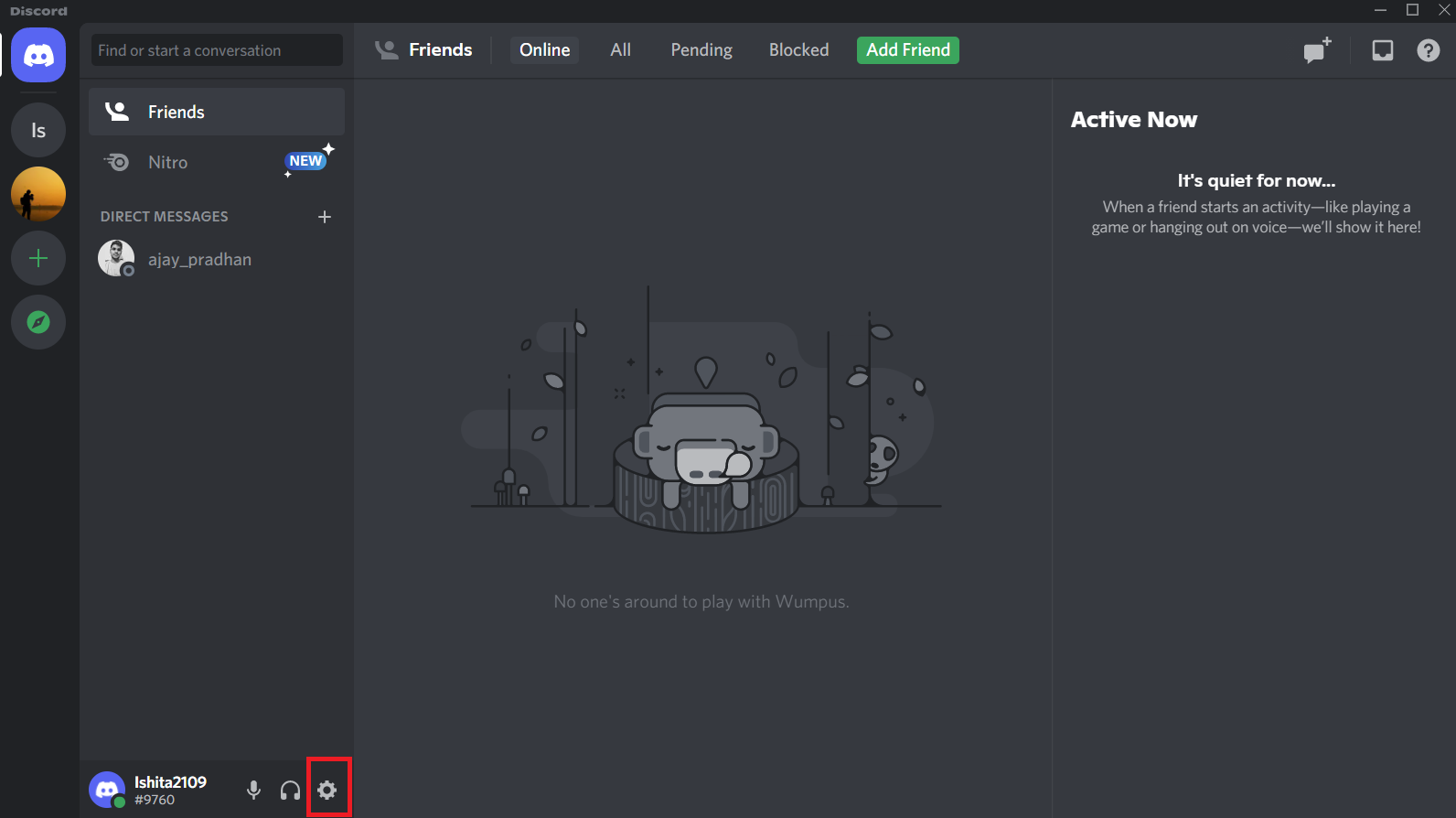
3. ไปที่แท็บ Keybinds ใต้ APP SETTINGS ในบานหน้าต่างด้านซ้าย
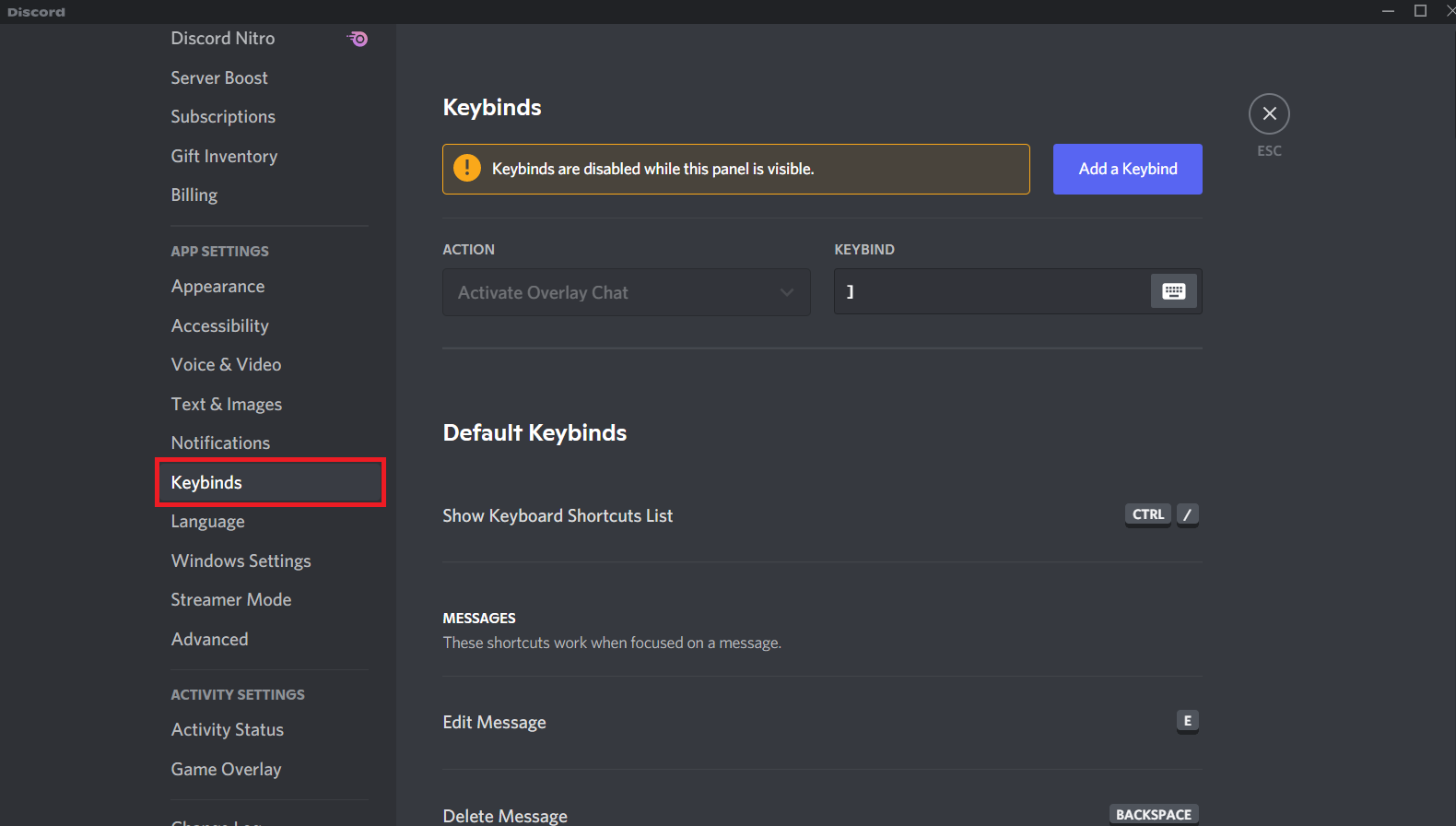
4. คลิกที่ปุ่ม Add a Keybind ที่ แสดงด้านล่าง
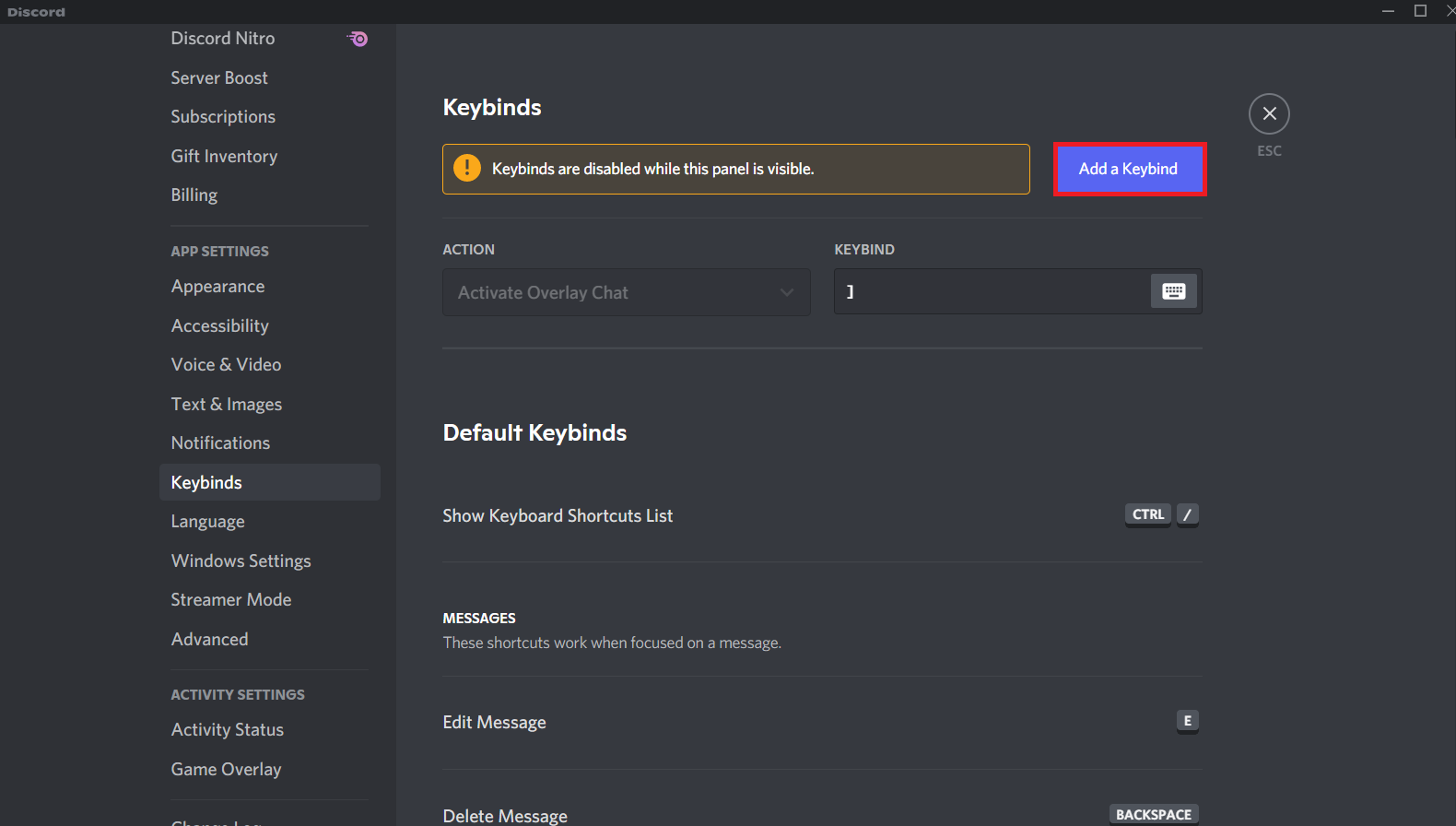
5. ในเมนูแบบเลื่อนลง ACTION เลือก Push to Talk ตามที่แสดงด้านล่าง
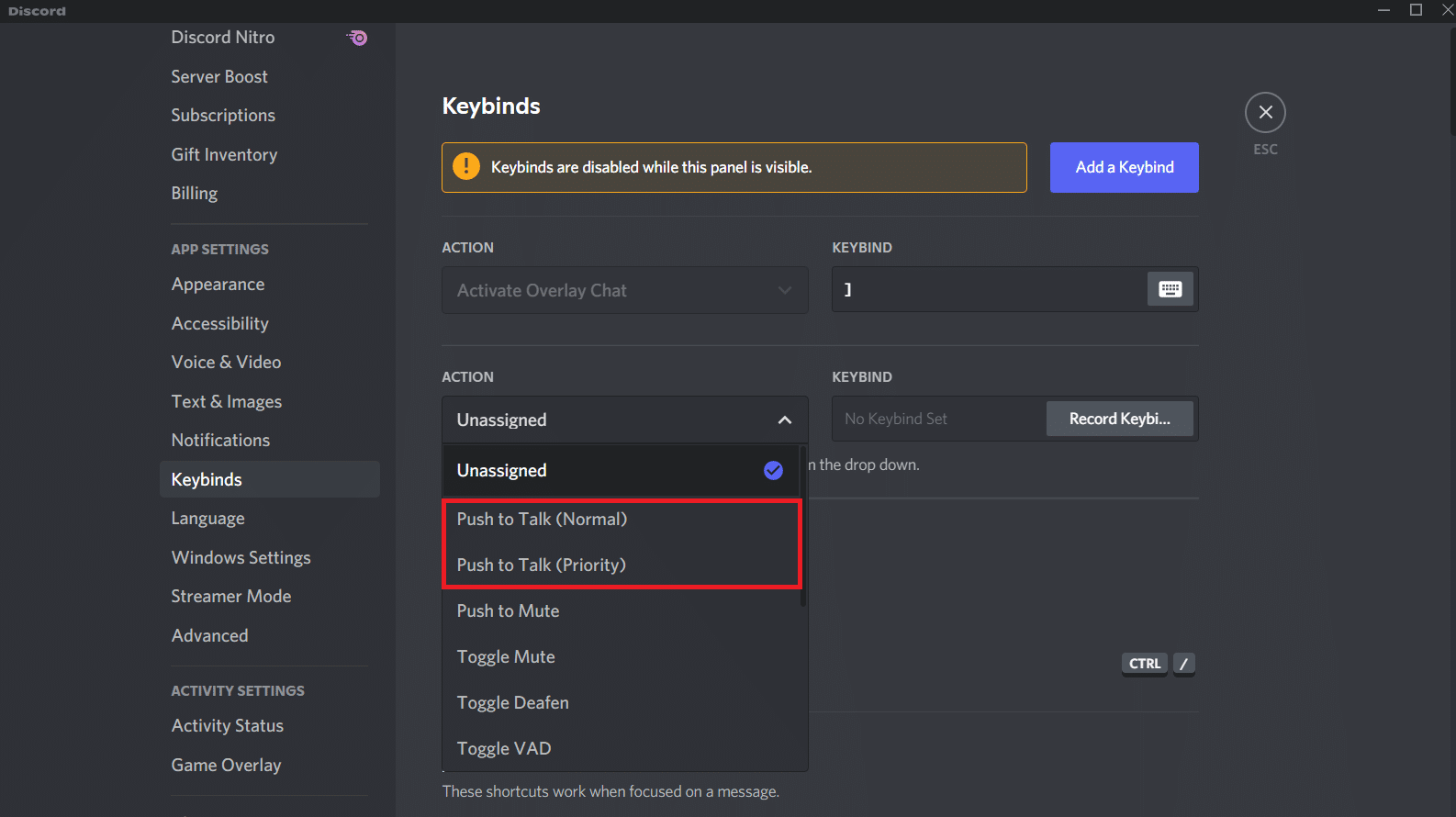
6ก. ป้อน คีย์ใด ๆ ที่คุณต้องการใช้ในช่อง KEYBIND เป็น ทางลัด เพื่อเปิดใช้งาน Push to Talk
หมายเหตุ: คุณสามารถกำหนดคีย์จำนวนมากให้ กับฟังก์ชันเดียวกัน ใน Discord
6B. หรือคลิก ไอคอน แป้นพิมพ์ ซึ่งไฮไลต์ไว้เพื่อป้อน คีย์ลัด
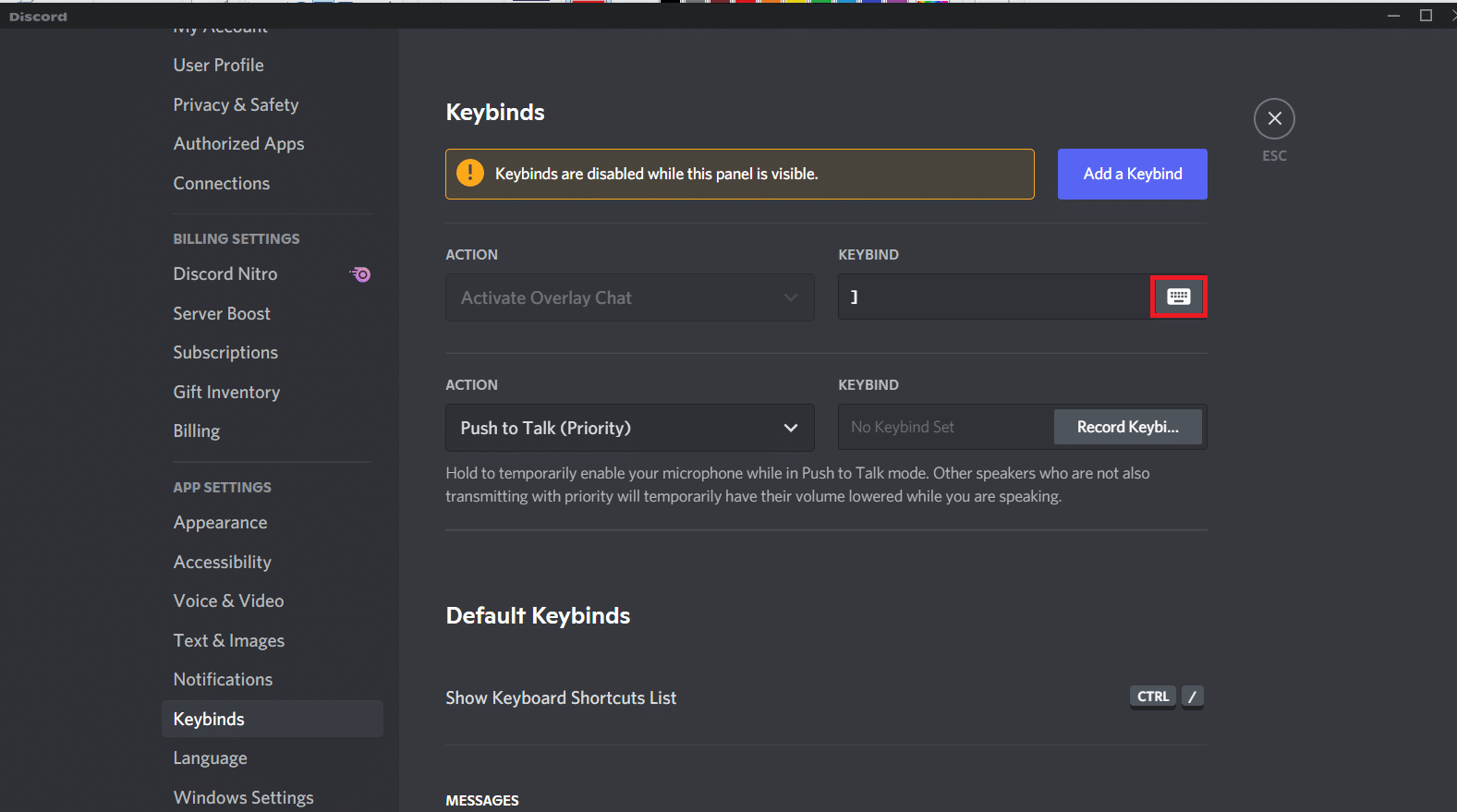
7. ไปที่แท็บ เสียงและวิดีโอ อีกครั้งภายใต้การ ตั้งค่า แอ ป
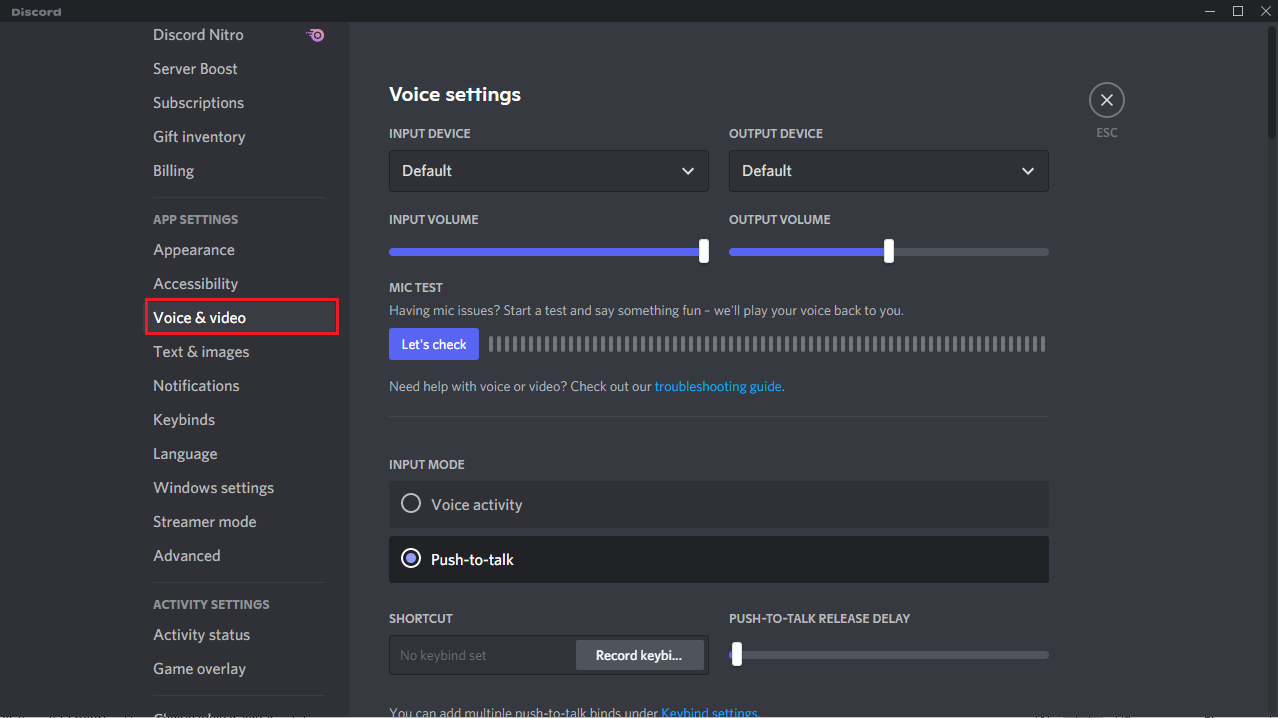
8. ใน ส่วน PUSH-TO-TALK RELEASE DELAY ให้ เลื่อนตัวเลื่อน ไปทางขวาเพื่อป้องกันการรบกวนคุณโดยไม่ได้ตั้งใจ
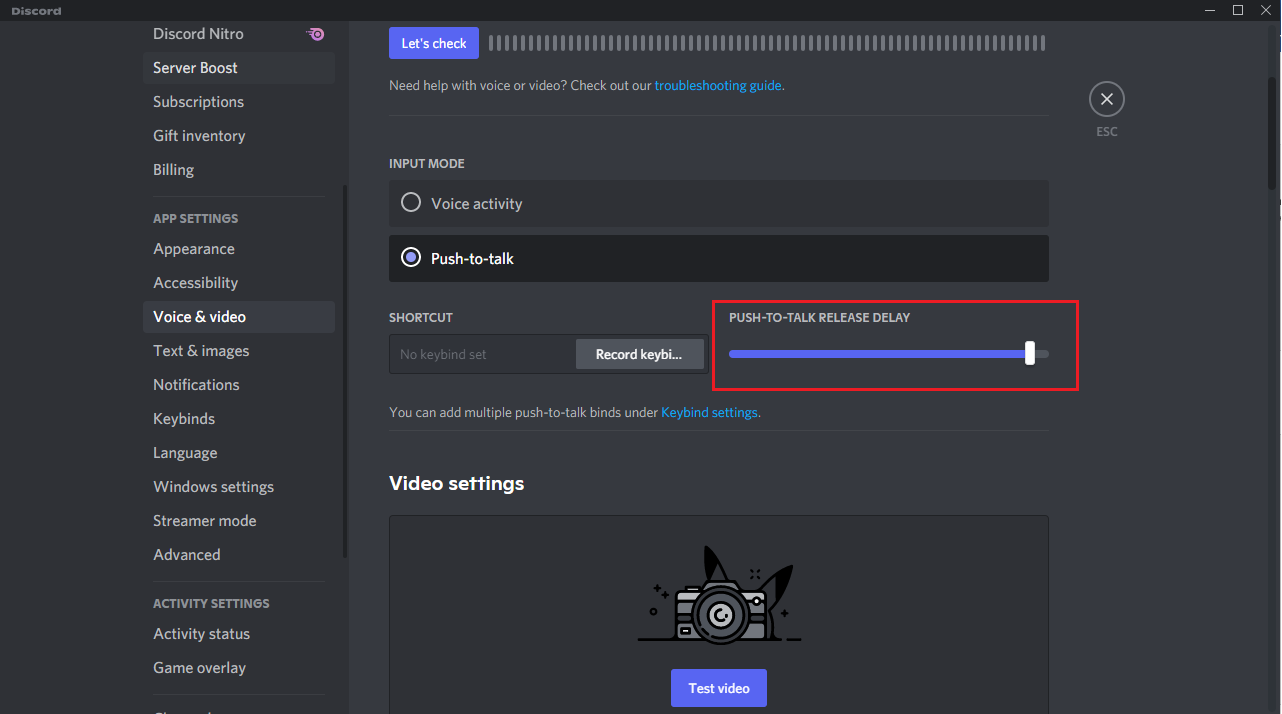
Discord ใช้อินพุตตัวเลื่อนการหน่วงเวลาเพื่อกำหนดว่าเมื่อใดควรตัดเสียงของคุณ เช่น เมื่อคุณปล่อยคีย์ เมื่อเลือกตัวเลือกการ ลดเสียงรบกวน คุณอาจลดเสียงรบกวนรอบข้างได้อีก การยกเลิกเสียงสะท้อน การลดเสียงรบกวน และกิจกรรมเสียงที่ซับซ้อนสามารถทำได้โดยการเปลี่ยนการตั้งค่าการประมวลผลเสียง
อ่านเพิ่มเติม: วิธีอัปเดต Discord
เคล็ดลับแบบมือโปร: วิธีดูการผูกคีย์
ปุ่มที่ใช้สำหรับ Push to Talk ใน Discord คือปุ่มลัดที่ระบุในส่วน Push to Talk
หมายเหตุ: เข้าถึงแท็บปุ่ม ลัด ภายใต้การตั้งค่าแอพเพื่อเรียนรู้เพิ่มเติมเกี่ยวกับปุ่มลัด
1. เปิด Discord แล้วไปที่ Settings
2. ไปที่แท็บ เสียงและวิดีโอ
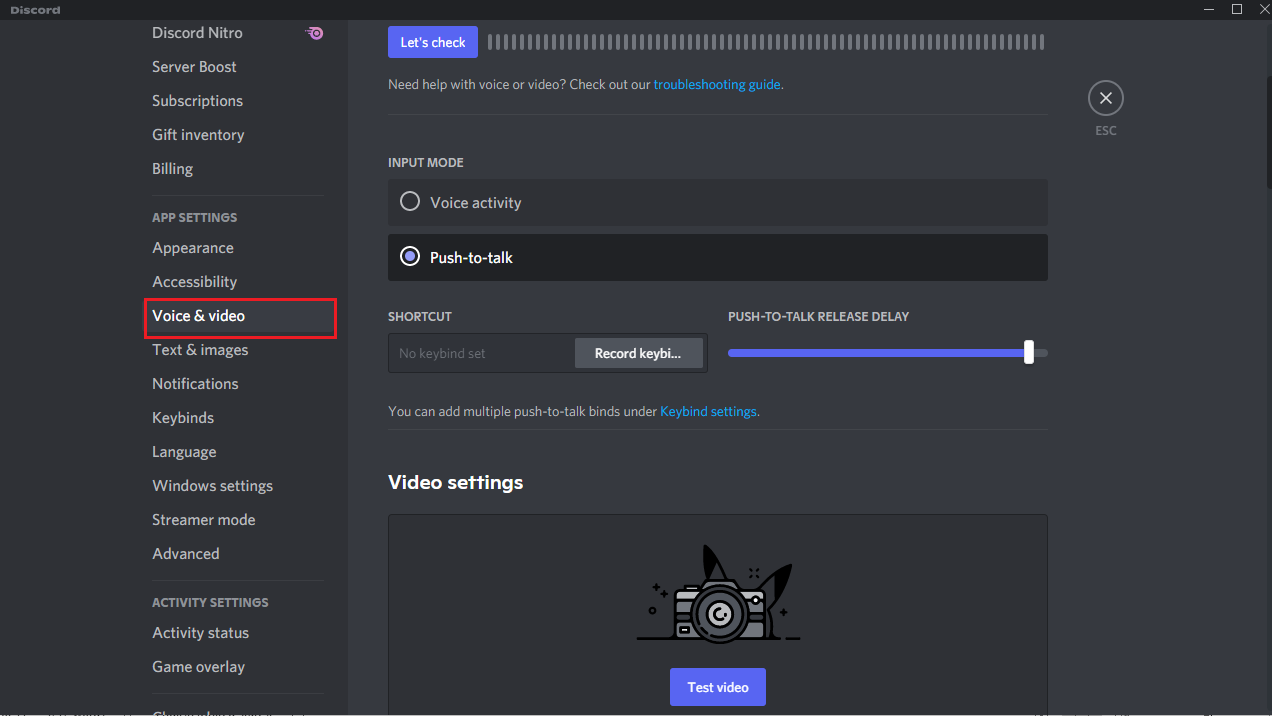
3. ตรวจสอบ คีย์ที่ ใช้ภายใต้ส่วน SHORTCUT ตามที่ไฮไลต์ด้านล่าง
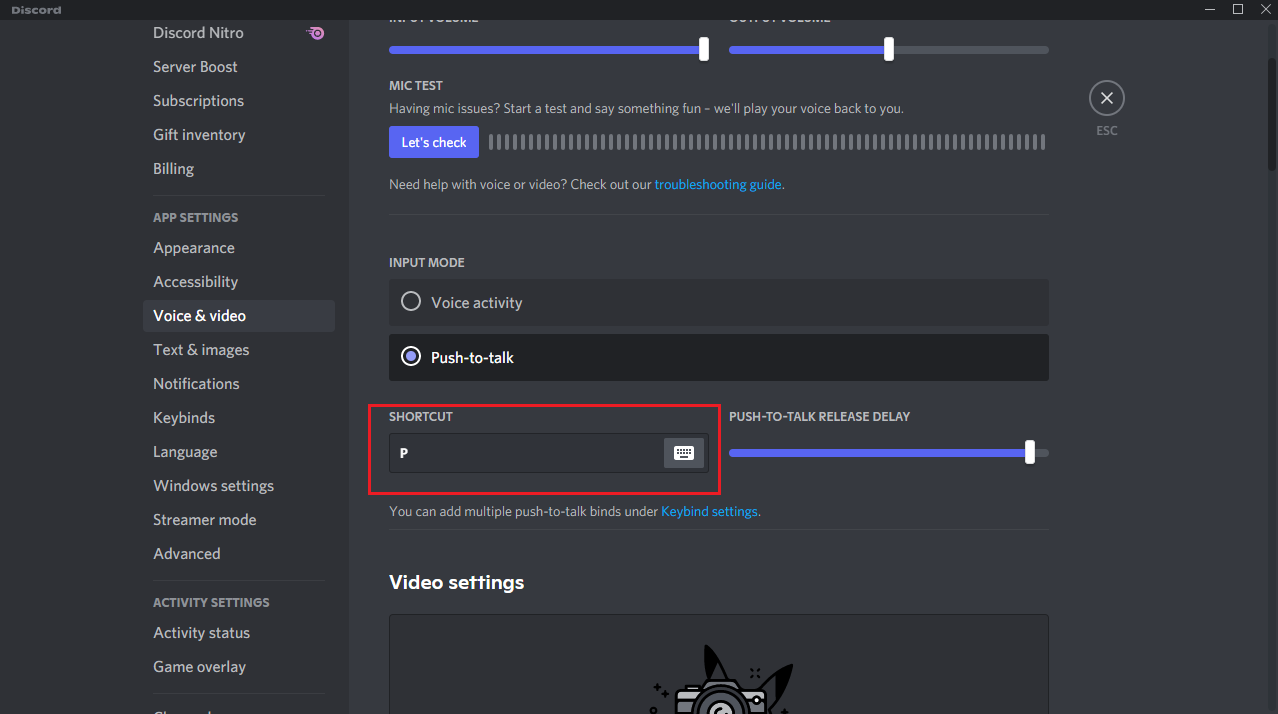
อ่านเพิ่มเติม: Discord Commands List
คำถามที่พบบ่อย (FAQ)
ไตรมาสที่ 1 Push to Talk ทำงานอย่างไร
ตอบ Push-to-talk หรือที่เรียกกันทั่วไปว่า PTT ดำเนินการโดยอนุญาตให้ผู้คนสนทนาผ่านการสื่อสารหลายสาย ใช้สำหรับเปลี่ยน จากโหมดเสียงเป็นโหมดส่งสัญญาณ
ไตรมาสที่ 2 PTT ถูกใช้โดย Streamers หรือไม่?
ตอบ หลายคนไม่ได้ใช้ปุ่มกดเพื่อพูดเลย ในการบันทึกเซสชันการเล่นเกม ผู้แพร่ภาพกระจายเสียงส่วนใหญ่จะใช้บริการเช่น สตรีม หรือ Twitch หากคุณต้องการสื่อสารระหว่างเกม แทนที่จะใช้การควบคุมมาตรฐาน คุณสามารถใช้สิ่งนี้แทนได้
ไตรมาสที่ 3 Push to Talk ของฉันควรเป็นอย่างไร
ตอบ หากต้องเลือก เราจะบอกว่า C, V หรือ B เป็นปุ่มลัดที่ดีที่สุดที่ คุณสามารถใช้ได้ หากคุณเล่นเกมที่ต้องการพูดคุยกับผู้อื่นบ่อยๆ เราขอแนะนำให้ใช้ปุ่มเหล่านี้เป็นการ กดเพื่อปิดเสียง แทนการกดเพื่อแชท
ไตรมาสที่ 3 เป็นไปได้ไหมที่จะปิดเสียงตัวเองใน Discord ขณะสตรีม
ตอบ เลือกคีย์ที่เข้าถึงได้ง่ายขณะเล่น คุณกำหนดค่าปุ่มปิดเสียงสลับได้สำเร็จ และตอนนี้คุณสามารถปิดเสียงตัวเองใน Discord โดยไม่ต้องปิดเสียงฟีดไมโครโฟนของคุณ
ที่แนะนำ:
- แก้ไขการปรับแต่ง Halo Infinite ไม่โหลดใน Windows 11
- วิธีเล่นเกม Steam จาก Kodi
- แก้ไขอุปกรณ์ Amazon KFAUWI ที่แสดงบนเครือข่าย
- วิธีแก้ไขซอฟต์แวร์ Elara ป้องกันการปิดเครื่อง
เราหวังว่าคุณจะพบว่าข้อมูลนี้มีประโยชน์ และคุณสามารถเรียนรู้ วิธีใช้ Push to Talk ในปัญหา Discord แจ้งให้เราทราบว่ากลยุทธ์ใดมีประสิทธิภาพมากที่สุดสำหรับคุณ นอกจากนี้ หากคุณมีคำถาม/ข้อเสนอแนะเกี่ยวกับบทความนี้ โปรดทิ้งคำถามไว้ในส่วนความคิดเห็นด้านล่าง
